win11D 드라이브를 확장할 수 없으면 어떻게 해야 하나요? 많은 사용자들이 win11 시스템을 업그레이드한 후 D 드라이브 메모리가 너무 작다고 느낍니다. 확장하고 싶을 때 확장이 불가능하다는 것을 알게 되면 어떻게 해야 합니까? 이 사이트에서는 win11d 디스크를 확장할 수 없는 문제에 대한 해결책을 사용자에게 자세히 소개합니다.
win11d 드라이브를 확장할 수 없는 문제에 대한 해결 방법
1. 공간 부족
1 먼저 d 드라이브를 확장할 때 그림과 같이 디스크에 "사용 가능한 공간"이 있는지 확인해야 합니다.
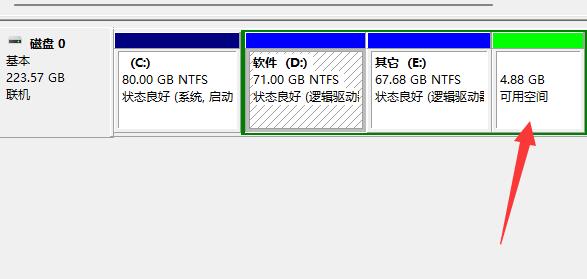
2. 이렇게 여유 공간이 없으면 당연히 확장할 방법이 없습니다.
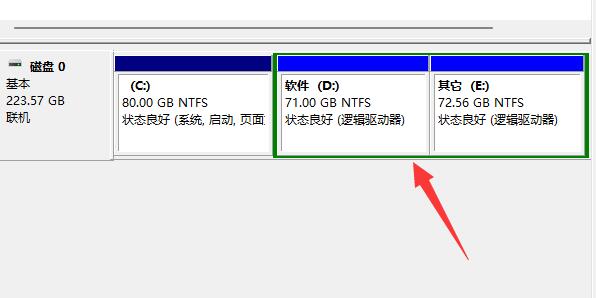
3. 이때 d 드라이브를 확장하려면 다른 디스크를 찾아 마우스 오른쪽 버튼을 클릭하고 "볼륨 압축"을 선택하세요.
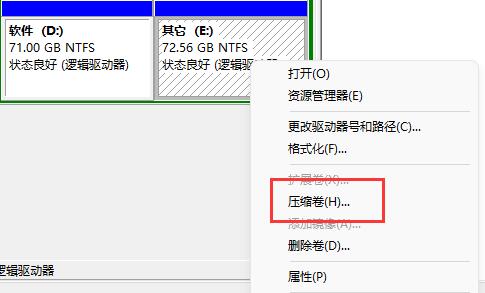
4. 압축을 위해 확장하려는 공간을 입력한 다음 "확인"을 클릭하여 사용 가능한 공간을 가져옵니다.
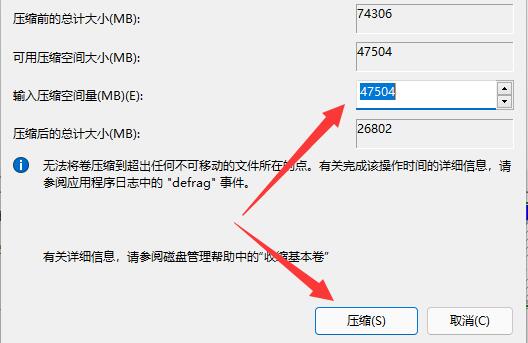
2. 디스크가 인접하지 않습니다
1. 디스크를 확장하려면 사용 가능한 공간이 인접한 위치에 있어야 합니다.
2. 아래 그림과 같이 "E 드라이브" 옆에 사용 가능한 공간이 있어 현재로서는 d 드라이브는 확장이 불가능하고, E 드라이브만 확장이 가능합니다.
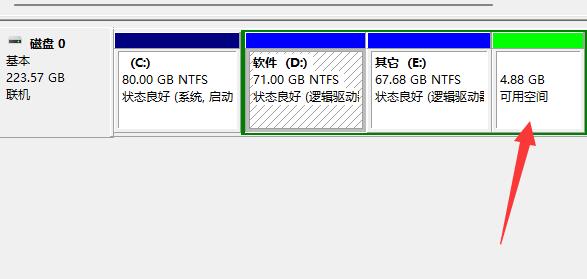
3. 이때 d 드라이브를 확장하려면 먼저 e 드라이브 파일만 백업한 다음 e 드라이브를 마우스 오른쪽 버튼으로 클릭하고 "볼륨 삭제"를 클릭하면 됩니다.
4. 삭제 후 d 드라이브에 인접한 여유 공간을 얻을 수 있습니다.
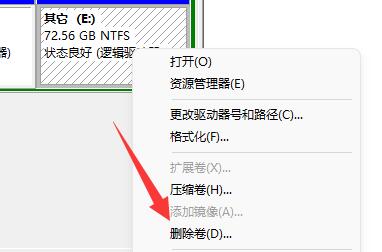
위 내용은 win11d 디스크를 확장할 수 없으면 어떻게 해야 합니까? win11d 디스크 확장이 안되는 문제 해결 방법의 상세 내용입니다. 자세한 내용은 PHP 중국어 웹사이트의 기타 관련 기사를 참조하세요!